Temperatura procesora komputera to jeden z kluczowych wskaźników, na który należy zwracać szczególną uwagę. Jeśli te temperatury staną się zbyt wysokie, procesor spadnie, spowalniając komputer i skracając jego żywotność.
Aby mieć pewność, że Twój komputer się nie przegrzeje, powinieneś użyć dedykowanego narzędzia do monitoruj temperaturę procesora w czasie rzeczywistym. Ale jakich narzędzi warto używać? Czy są jakieś darmowe, łatwe w użyciu aplikacje, które podają dokładne dane o procesorze? Aby pomóc odpowiedzieć na te pytania, przygotowaliśmy listę sześciu najlepszych aplikacji do monitorowania procesora.
Dlaczego warto monitorować temperaturę procesora
Nowoczesne procesory tak naprawdę nie mają jednej częstotliwości zegara. Mają szeroki zakres częstotliwości, a ich prędkość zależy od ich temperatury.
Procesor będzie dążył do utrzymania optymalnej temperatury (zwanej złączem T ). Kiedy temperatura wzrośnie powyżej tego poziomu, „zmniejszy” prędkość własnego zegara z powrotem, aby obniżyć temperaturę.
Dlatego tak ważne jest śledzenie temperatury procesora podczas intensywnego użytkowania. Jeśli temperatura procesora zbliża się do maksymalnego limitu, mądrze jest zainwestować w rozwiązania chłodzące, aby przedłużyć żywotność komputera i zwiększyć jego wydajność.
Oto sześć najlepszych monitorów temperatury procesora dla systemów Windows 10 i 11.
1. Temperatura rdzenia
Jeśli szukasz prostego, lekkiego narzędzia do pomiaru temperatury procesora w komputerze, najlepszym wyborem będzie Temperatura rdzenia. W przeciwieństwie do innych aplikacji na tej liście, nie jest to narzędzie do monitorowania procesora ogólnego przeznaczenia. Oznacza to, że jest mniej opcji, które mogą Cię dezorientować, a plik do pobrania i uruchomienia jest mały.
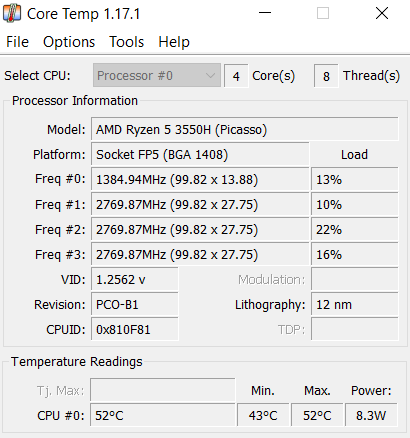
Dodatkowo możesz zachować zminimalizowanie narzędzia w zasobniku systemowym, co pozwoli ci sprawdzić temperaturę procesora, kiedy tylko chcesz. Zasoby Core Temp są tak niskie, że utrzymywanie aplikacji działającej w tle prawie nie powoduje zużycia pamięci, więc można jej używać w ten sposób także w przypadku ciężkich aplikacji.
2. MSI Afterburner
MSI to dobrze znany producent płyt głównych i oryginalnego sprzętu (OEM). Aplikacja Afterburner MSI jest popularna wśród graczy i służy do pomiaru statystyk, takich jak częstotliwość zegara i liczba klatek na sekundę na komputerze, podczas uruchamiania wymagających gier..
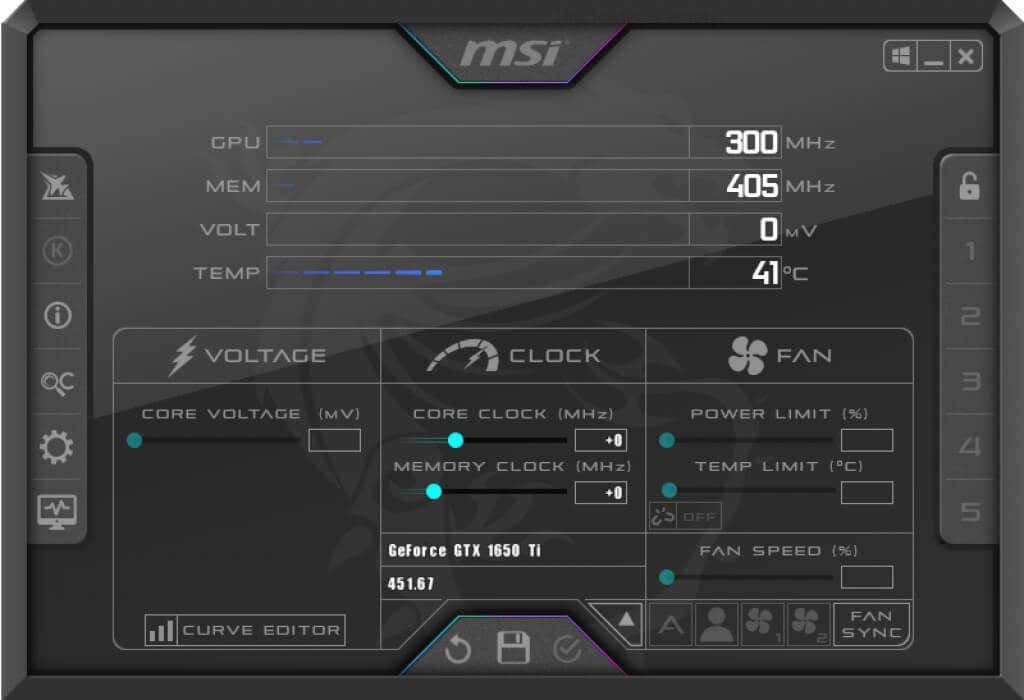
Ponadto narzędzie może również dokładnie mierzyć temperaturę procesora i karty graficznej. Możesz nie tylko sprawdzić aktualną temperaturę podczas działania aplikacji, ale także skonfigurować nakładkę, aby wyświetlać te dane w czasie rzeczywistym.
Dzięki temu jest bardzo przydatny do monitorowania temperatury procesora podczas zadań wymagających dużego obciążenia, takich jak gry lub renderowanie wideo. Możesz nawet control the fan using Afterburner MSI, ustawiając limity temperatury, w których włącza się wysoki bieg.
3. Specyfik
Specyfik, jak sama nazwa wskazuje, to aplikacja służąca do sprawdzania specyfikacji technicznych Twojego komputera. Obejmuje to wszystkie komponenty sprzętowe, począwszy od pamięci RAM po wszelkie urządzenia peryferyjne. I oczywiście procesor.
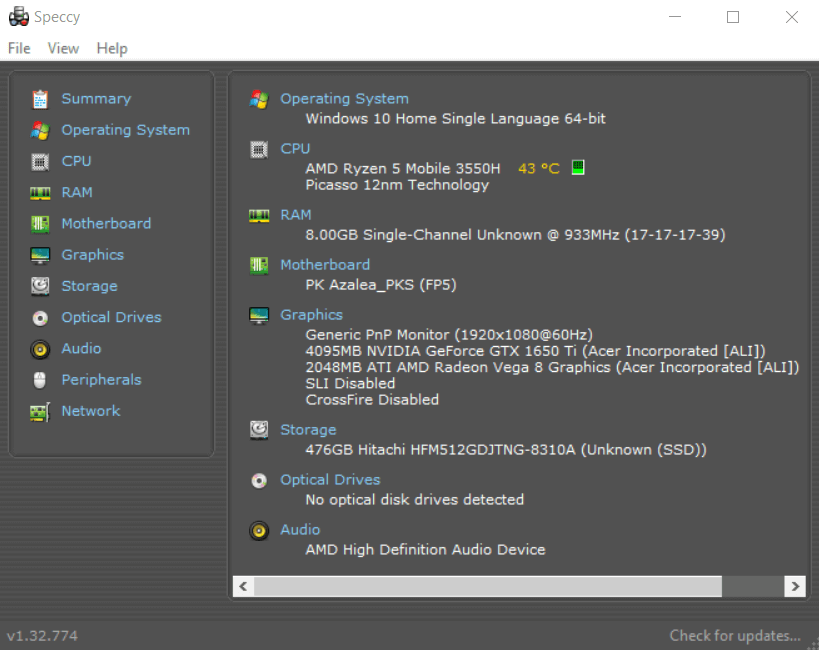
Nawet bez przechodzenia do zakładki Procesor, Speccy wyświetla nazwę i temperaturę procesora na swoim głównym ekranie. Ta temperatura jest wyświetlana w czasie rzeczywistym; tj. jest stale aktualizowany w oparciu o bieżący stan procesora.
Ponadto Speccy można również zminimalizować do paska zadań, co pozwala monitorować temperaturę procesora bez konieczności wielokrotnego uruchamiania całej aplikacji. Możesz także zapisać wyniki jako plik tekstowy, aby udostępnić je technikowi podczas rozwiązywania problemów.
4. Prawdziwa temperatura
Pomiar temperatury procesora nie jest łatwym zadaniem. Wartości podawane w większości aplikacji są przybliżonymi szacunkami, a nie dokładnymi liczbami. Dzieje się tak, ponieważ wpływa na to wiele zmiennych, od konkretnej architektury danego procesora po liczbę zaangażowanych rdzeni.
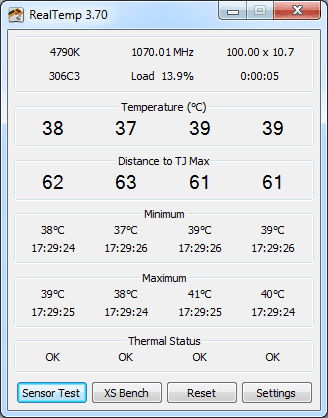
W tym miejscu przydaje się Rzeczywista temperatura. Ta aplikacja, przeznaczona specjalnie dla procesorów Intel, odczytuje dane o temperaturze bezpośrednio z czujników procesora, zapewniając najdokładniejsze możliwe odczyty temperatury.
Pokazuje oddzielne temperatury dla każdego rdzenia procesora wraz z ich wartościami minimalnymi i maksymalnymi. Niestety nie działa z procesorami AMD. Ale jeśli Twój komputer działa na chipie Intel, Real Temp jest doskonałym narzędziem do monitorowania temperatury procesora.
5. HWMonitor
HWMonitor to jedno z najbardziej zaawansowanych dostępnych narzędzi monitorujących. Zapewnia dokładne statystyki w czasie rzeczywistym nie tylko dotyczące temperatury procesora, ale także stanu prawie wszystkich komponentów sprzętowych komputera.
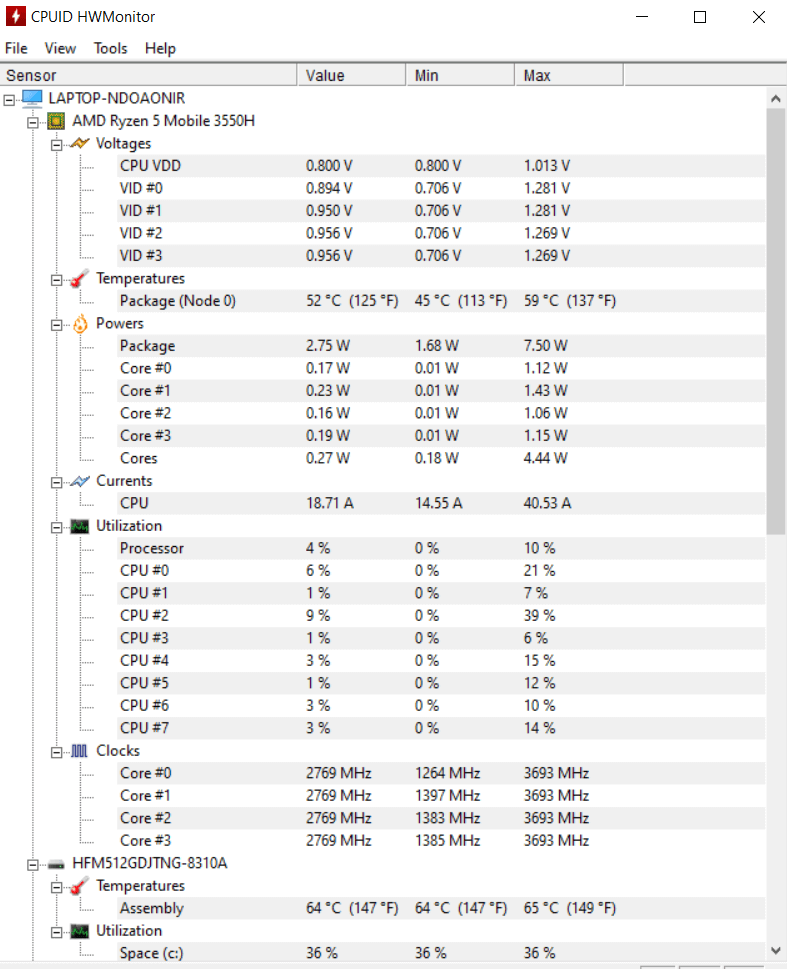
Temperatura, napięcie, częstotliwość taktowania, wykorzystanie – aplikacja dostarcza wszelkich potrzebnych informacji. Odrębnie traktuje także rdzenie procesora, podając ich indywidualne wartości. Oprogramowanie jest również dość łatwe w obsłudze; wystarczy uruchomić aplikację, aby dane zostały wyświetlone w przejrzystych kategoriach..
Możesz także nie instalować aplikacji, lecz pobrać plik ZIP. W tej formie HWMonitor staje się aplikacją przenośną, którą można nosić na dysku USB i używać w razie potrzeby bez instalacji.
6. Monitor obciążenia procesora
Monitor obciążenia procesora to zaawansowane narzędzie monitorujące, którego można używać do śledzenia różnych ważnych wskaźników procesora w czasie rzeczywistym. Przeznaczony dla firm posiadających dużą liczbę komputerów, może być używany do monitorowania wielu komputerów w sieci.
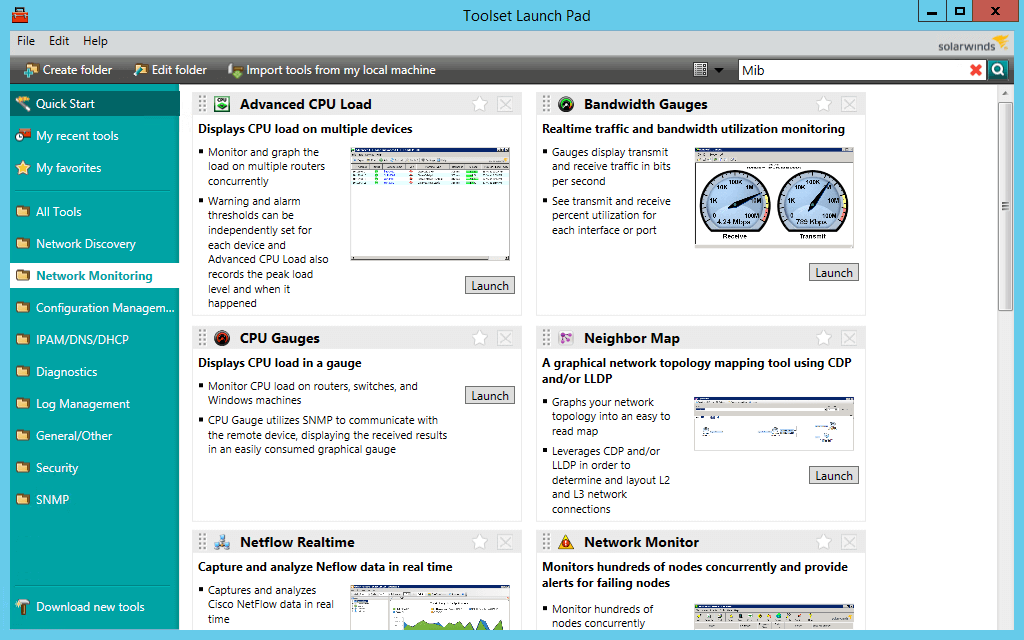
Jako narzędzie zaawansowane, jego dokładność jest lepsza niż w przypadku większości bezpłatnych aplikacji, nawet jeśli korzystanie z niego wydaje się nieco trudne. Jeśli chcesz tylko zmierzyć temperaturę procesora pojedynczego komputera, istnieją inne prostsze narzędzia.
Jakie są najlepsze aplikacje do sprawdzania temperatury procesora w systemie Windows?
Monitorowanie temperatury procesora jest nie tylko ważne, ale i łatwe do wykonania. Możesz użyć dowolnej aplikacji wymienionej na tej liście, aby sprawdzić, jak nagrzewa się Twój procesor, co umożliwi zdiagnozowanie wszelkich problemów.
Core Temp to prawdopodobnie najprostsza z tych aplikacji i wystarczająca w większości scenariuszy. Jeśli szukasz większej dokładności, możesz wypróbować zaawansowane narzędzie, takie jak HWMonitor. Dla użytkowników Intela Real Temp jest również świetną alternatywą.
Większość z tych Narzędzia do śledzenia temperatury procesora w zasobniku systemowym możesz zatrzymać, co pozwoli Ci monitorować temperaturę podczas wykonywania innych zadań.
.